Que faire lorsqu'une mise à jour casse votre site Web WordPress
Publié: 2022-03-22Normalement, les mises à jour de WordPress, des thèmes et des plugins sont rapides et faciles - vous cliquez sur le bouton de mise à jour et, quelques secondes plus tard, le processus est terminé et vous continuez avec plaisir votre journée. Mais si vous lisez ceci, il y a de fortes chances que les choses ne se soient pas déroulées comme prévu.
Bien que les mises à jour ne causent généralement pas de problèmes, les choses peuvent parfois mal tourner pendant le processus de mise à jour, en particulier lors d'une mise à niveau majeure. Cela peut être quelque chose d'aussi mineur qu'une mise à jour qui ne se termine pas complètement ou cela peut être quelque chose qui casse complètement votre site, le rendant inaccessible.
Ces problèmes peuvent être assez effrayants pour un propriétaire de site Web. Si vous rencontrez des problèmes après une mise à jour, ne paniquez pas. La résolution des problèmes de mise à jour les plus courants est souvent rapide et indolore.
Quels sont les points négatifs d'un site WordPress cassé ?
La perturbation de la fonctionnalité de votre site Web peut entraîner une légère gêne ou une énorme perte de revenus, selon le type de site Web que vous utilisez et le problème que vous rencontrez. Un site WordPress défectueux peut avoir un impact négatif sur vous ou votre entreprise des manières suivantes :
- Perte de revenus . Si vos clients ne peuvent pas accéder à votre site Web, ils seront obligés de chercher ailleurs pour obtenir les mêmes choses que vous proposez. Si vous monétisez votre blog via des liens d'affiliation et des publicités, chaque instant où votre site est en panne ou ne fonctionne pas correctement est une perte de revenu. De plus, si vous dépensez des dollars publicitaires pour attirer les gens vers votre boutique ou votre blog, vous gaspillez de l'argent en envoyant du trafic vers un site Web défectueux ou inaccessible.
- Une réputation écornée . Si quelqu'un veut acheter chez vous ou en savoir plus sur votre entreprise, mais qu'il ne peut pas accéder à votre site, quel type de signal cela envoie-t-il ? Pas positif, c'est certain. Si vous ne pouvez pas garder votre site en ligne et fonctionner correctement, comment peuvent-ils être sûrs qu'il est sécurisé et digne de confiance ?
- Baisse du classement des moteurs de recherche. Google a des algorithmes complexes avec un seul objectif : afficher les meilleurs résultats pour les requêtes de recherche. Les bots Google remarqueront lorsque votre site est indisponible ou connaît des temps de chargement lents en raison d'erreurs. Si cela se produit trop souvent ou pendant trop longtemps, cela peut considérablement réduire votre classement, ce qui rend difficile de se rapprocher de la première page.
Comment savoir si une mise à jour a cassé mon site WordPress ?
WordPress a beaucoup de pièces mobiles. Chaque fois que le noyau WordPress, un thème, un plugin ou même la version PHP sur laquelle le logiciel fonctionne est mis à jour, il y a un petit risque de conflit. Si vous trouvez que votre site ne répond pas, fait n'importe quel type de comportement de "boucle" étrange, ou avec des fonctionnalités cassées, demandez-vous si vous avez effectué des mises à jour récemment.
Voici quelques signes que votre site peut être cassé à cause d'une mise à jour :
1. Une mise à jour du noyau, du thème ou du plugin WordPress échoue
Vous cliquez sur Update Plugins , mais l'écran de mise à jour ne disparaît pas. Vous pouvez voir un message disant "mise à jour" qui ne se résout jamais ou vous pouvez cliquer sur le bouton Mettre à jour et rien ne semble se produire.
Si vous visitez votre site à partir d'un écran incognito, vous pouvez être accueilli par un « Brièvement indisponible pour une maintenance planifiée. Revenez dans une minute ” message. Cela indique qu'une mise à jour incomplète a rendu votre site indisponible - et cela restera ainsi jusqu'à ce que le problème soit résolu.
2. Il y a un écran blanc de la mort
Votre mise à jour peut se terminer comme prévu lorsque vous êtes dans le tableau de bord WordPress, mais lorsque vous visitez l'URL de votre site, tout ce que vous obtenez est un écran vide. C'est ce qu'on appelle l'écran blanc de la mort . Si vous rencontrez ce problème, l'une des mises à jour que vous venez d'appliquer a peut-être rendu votre site indisponible.
3. Le site ne fonctionne pas comme prévu ou a des fonctionnalités indisponibles
Ce bogue est le plus difficile à remarquer et à résoudre, car votre site est opérationnel mais certaines de ses fonctionnalités ne fonctionnent plus.
Parfois, la solution est simple et directe. Par exemple, si vous venez de mettre à jour votre plugin de formulaire de contact et qu'il ne fonctionne plus, le problème est explicite. Il y a une sorte de conflit dans la mise à jour du formulaire de contact lui-même.
D'autres fois, le problème peut être quelque chose dont vous n'êtes pas conscient pendant un certain temps, surtout s'il ne s'agit pas d'une fonctionnalité essentielle ou fréquemment utilisée sur votre site. Plusieurs mises à jour du noyau WordPress, de votre thème et d'autres plugins peuvent passer avant que vous ne soyez alerté du problème. À ce stade, la détection de la cause du problème peut devenir compliquée.
Que dois-je faire si une mise à jour casse mon site ?
La solution la plus simple pour réparer un site après qu'une mise à jour cause un problème consiste simplement à restaurer votre site WordPress à partir de votre sauvegarde la plus récente. Si vous effectuez des sauvegardes fréquentes ou en exécutez une avant d'effectuer des mises à jour, le retour à cette sauvegarde résoudra probablement votre problème. À partir de là, vous pouvez résoudre l'erreur spécifique que vous avez rencontrée.
Si vous n'avez pas de sauvegarde à restaurer, vous devrez commencer le dépannage.
Le reste de cet article vous guidera à travers les solutions aux problèmes les plus courants liés aux mises à jour. Après avoir appliqué ces correctifs la première fois, cela deviendra beaucoup plus facile la prochaine fois que vous rencontrerez un problème similaire.
Solutions étape par étape aux problèmes courants de mise à jour de WordPress
Cette section couvre les problèmes de mise à jour les plus courants et leurs solutions en détail. Puisqu'il y a beaucoup de chemin à parcourir, commençons par l'un des problèmes les plus courants et les plus faciles à résoudre après une mise à jour : un site Web bloqué en mode maintenance.
Comment réparer mon site WordPress lorsqu'il est bloqué en mode maintenance ?
Si votre site est bloqué en mode maintenance après une mise à jour, vous pouvez voir une erreur sur le front-end qui dit : « Brièvement indisponible pour la maintenance planifiée. Revenez dans une minute.

Parfois, cela est dû au fait qu'une mise à jour est bloquée et ne se termine pas. D'autres fois, c'est juste une erreur de mise en cache. Essayez d'abord de vider le cache côté serveur et le cache du navigateur.
Si vous obtenez toujours cette erreur, ou si vous la voyez en mode navigation privée, le coupable est probablement une mise à jour incomplète. Dans ce cas, vous devrez supprimer le fichier .maintenance . Vous pouvez le faire en accédant au cPanel de votre hébergeur ou en utilisant SFTP via une application de transfert de fichiers comme FileZilla.
Voici les étapes pour chaque méthode :
cPanel
- Accédez au gestionnaire de fichiers depuis votre cPanel.
- Ensuite, vous devez trouver le fichier .maintenance , qui se trouve dans le dossier racine. Ceci est généralement appelé "public_html" mais il peut avoir un autre nom comme "www" ou "votrenom de site", alors vérifiez auprès de votre fournisseur d'hébergement si vous n'êtes pas sûr. Si vous ne pouvez pas voir le dossier, activez les fichiers cachés en cochant la case à côté de Afficher les fichiers cachés dans les paramètres, que vous pouvez trouver dans le coin supérieur droit de l'écran du gestionnaire de fichiers .
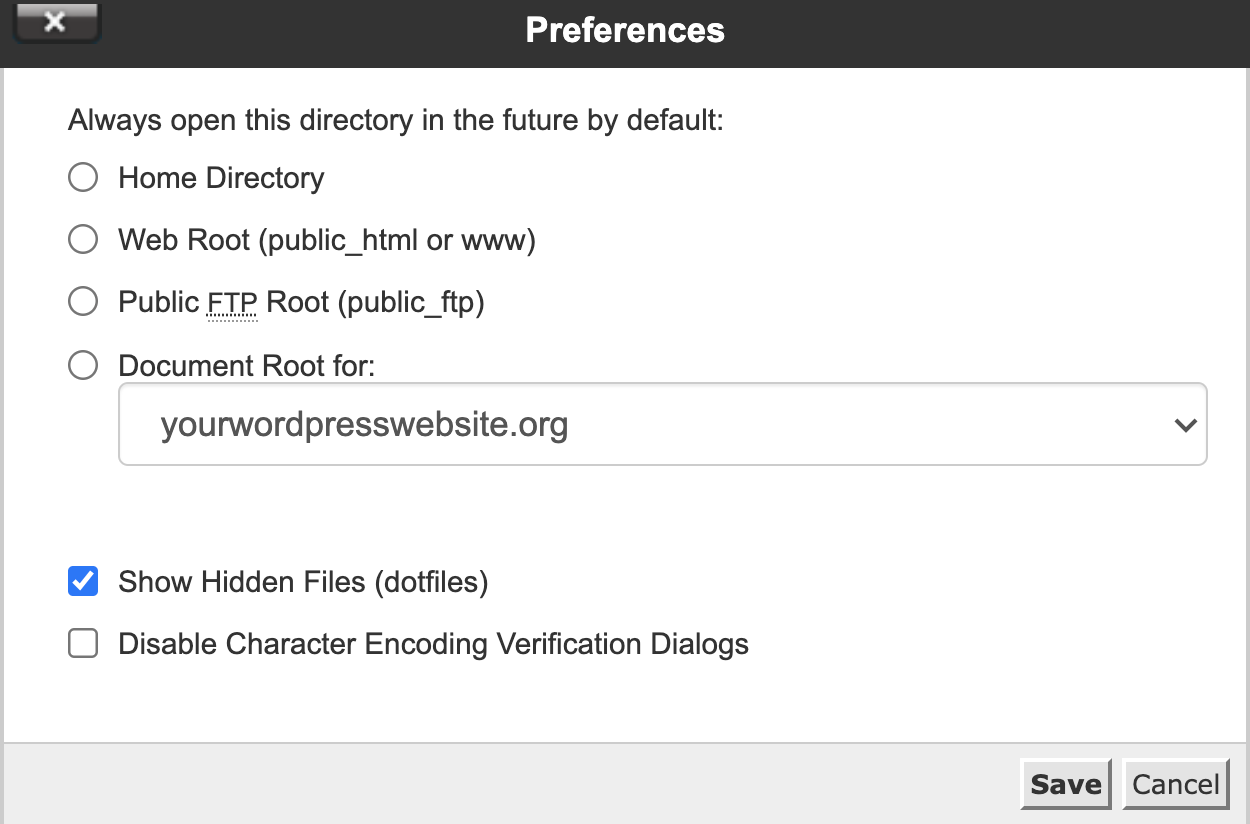
- Supprimez le fichier .maintenance .
- Visitez votre site depuis une fenêtre de navigation privée. Tester la disponibilité du site à partir d'une fenêtre de navigation privée vous permettra de voir la dernière modification, car elle supprime les données mises en cache de l'image. Vous devriez maintenant pouvoir voir votre site.
SFTP
Si vous utilisez SFTP pour la première fois, consultez le centre d'aide de votre hébergeur pour obtenir de la documentation sur l'utilisation de SFTP pour vous connecter à votre site WordPress.
- Connectez-vous à votre site en toute sécurité à l'aide de l'option SFTP de votre client FTP et cliquez sur Se connecter .
- Cliquez sur le dossier racine de votre site, généralement "public_html", mais il peut s'agir d'un autre nom comme "www" ou "votrenom de site". Vérifiez auprès de votre fournisseur d'hébergement si vous n'êtes pas sûr.
- Si vous ne voyez pas le fichier .maintenance , confirmez que Forcer l'affichage des fichiers cachés est activé dans le menu Serveur .
- Recherchez le fichier .maintenance dans le dossier racine et supprimez-le.
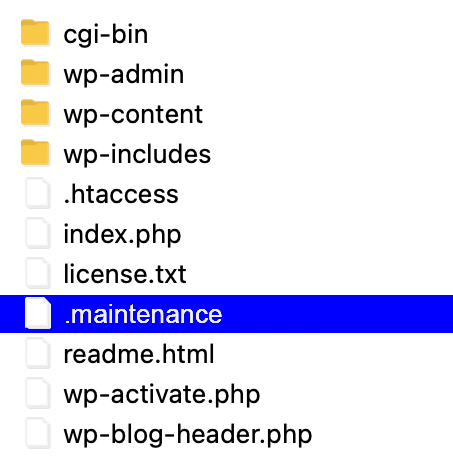
- Si le fichier semble toujours être là, cliquez sur le bouton Actualiser la liste des fichiers et des dossiers .
- Accédez à votre site à partir d'une fenêtre de navigation privée pour vous assurer que le problème est résolu.
Comment réparer mon site Web WordPress si une mise à jour ne se termine pas ?
Les mises à jour de WordPress qui ne se terminent pas sont les plus courantes sur les plans d'hébergement partagé peu coûteux. L'hébergement partagé signifie que votre site partage des ressources avec d'autres sites sur le même serveur. Les serveurs partagés sont souvent surchargés et, à mesure que les sites se développent, ils commencent à tirer des ressources les uns des autres. Cela peut causer des problèmes lorsque vous effectuez des opérations gourmandes en ressources sur votre site Web, comme la mise à jour de plusieurs plugins à la fois.
Si votre mise à jour ne se termine pas ou si votre site ne répond plus, vous devez vous assurer que votre mise à jour est réellement bloquée en ouvrant le panneau Plugins dans un nouvel onglet. Parfois, vous verrez que la mise à jour s'est terminée, mais le serveur n'a pas modifié les informations dans le tableau de bord WordPress. Si ce n'est pas le cas, donnez-lui un peu plus de temps et répétez le processus pour voir si la mise à jour est débloquée.
Si cela ne fonctionne pas et que vous tentiez de mettre à jour plusieurs plugins à la fois, essayez de mettre à jour chaque plugin un par un. De cette façon, vous mettrez moins de pression sur le serveur surchargé, ce qui le rendra plus susceptible de terminer la mise à jour sans problème. Vous pourrez également identifier si une mise à jour particulière cause des problèmes afin de pouvoir la réparer, la désactiver ou la remplacer si elle ne fonctionne toujours pas.
Que dois-je faire lorsqu'une mise à jour d'un thème ou d'un plugin est incomplète ?
Parfois, il semble que la mise à jour est terminée, mais certains fichiers sont manquants. Ce problème peut casser votre site Web et est généralement causé par des autorisations de fichiers incorrectes ou un processus de mise à jour interrompu.
Si cela se produit, la chose la plus simple à faire est de remplacer manuellement le téléchargement incomplet via SFTP.
Ce guide vous guidera à travers le remplacement des fichiers de plugin, mais le processus est exactement le même pour les thèmes, sauf que vous téléchargerez vos fichiers de thème dans le dossier /themes plutôt que dans le dossier /plugins .
- Téléchargez le plugin que vous souhaitez corriger depuis WordPress.org ou le développeur auprès duquel vous avez acheté votre plugin.
- Connectez-vous à votre client SFTP ou cPanel et localisez le dossier du plugin dans /wp-content/plugins .
- Trouvez le plugin que vous souhaitez réinstaller, cliquez avec le bouton droit sur son dossier et renommez-le en quelque chose comme " exampleplugin_v1. " Ensuite, téléchargez ce dossier renommé sur votre ordinateur. Nous utiliserons celui-ci comme sauvegarde si quelque chose ne va pas plus tard.
- Une fois que vous avez téléchargé le dossier, faites un clic droit dessus et supprimez-le.
- Reconnectez-vous à votre tableau de bord WordPress et consultez la liste des plugins. Celui que vous venez de supprimer doit être marqué en rouge comme indisponible.
- Revenez à votre client FTP, accédez à votre liste de fichiers locale (votre ordinateur) et recherchez le dossier dans lequel vous avez extrait le plug-in que vous souhaitez installer.
- Assurez-vous que le dossier de destination sur le site distant (côté droit de la fenêtre SFTP) est /wp-content/plugins . Cliquez avec le bouton droit sur ce dossier et sélectionnez Télécharger . Vous pouvez également faire glisser le dossier de votre liste de fichiers locale vers le dossier de destination pour télécharger votre plugin.
- Une fois le processus terminé, revenez à votre tableau de bord WordPress, où vous trouverez votre nouveau plugin.
- Cliquez sur le bouton bleu Activer . Les problèmes de l'installation incomplète précédente devraient être résolus et votre site devrait fonctionner à nouveau.
Comment réparer « l'écran blanc de la mort » sur WordPress ?
Tout d'abord, si vous mettez à jour un seul plugin ou thème et obtenez un écran vide après avoir essayé d'accéder à votre site, vous devez essayer les étapes décrites dans la section précédente et vous assurer que votre plugin ou thème est correctement installé.
S'il est installé correctement mais ne fonctionne toujours pas, la désactivation ou la suppression du plugin ou du thème devrait résoudre le problème. Il est important de noter que lors de la suppression d'un plugin via SFTP, les données du plugin ne seront pas supprimées de la base de données. Si, toutefois, vous supprimez le plugin à l'aide du tableau de bord WordPress, vous perdrez très probablement toutes les données et tous les paramètres associés à ce plugin.

Bien sûr, si vous souhaitez continuer à utiliser ce thème ou ce plugin, vous devrez déterminer où se situe le problème exact. Le plugin ou la mise à jour du thème qui a provoqué l'erreur fatale pourrait plutôt être un conflit avec un plugin plus ancien sur votre site qui n'a pas été bien entretenu. Cela pourrait également être un problème avec le plugin ou le thème WordPress mis à jour lui-même. La seule façon de savoir avec certitude est d'exécuter les tests suivants :
Si vous pouvez toujours accéder à votre tableau de bord WordPress :
1. Désactivez tous les plugins et passez à un thème WordPress par défaut comme Twenty Twenty-One
Si vous pouvez accéder à votre tableau de bord WordPress, désactiver tous vos plugins est simple :
- Allez dans l'onglet Plugins
- Cliquez sur la case Plugin dans le coin supérieur gauche de la liste. Cela sélectionnera tous les plugins.
- Cliquez sur le bouton de menu Action groupée, sélectionnez Désactiver puis Appliquer .
Pour passer à un thème par défaut, accédez à Apparence → Thèmes. Activez l'un des thèmes WordPress par défaut comme Twenty Twenty-One .
Une fois que vous avez désactivé tous vos plugins et rétabli un thème par défaut, utilisez une fenêtre de navigation privée pour essayer d'accéder à votre site Web. Il devrait s'ouvrir normalement maintenant.
Si ce n'est pas le cas, vous devrez peut-être réinstaller WordPress ou contacter votre fournisseur d'hébergement pour obtenir de l'aide. Si le site fonctionne normalement, les plugins ou le thème sont le problème.
2. Activez votre thème et d'autres plugins un par un jusqu'à ce que l'écran blanc de la mort réapparaisse
Revenez à l'onglet Plugins et commencez à les activer un par un. Assurez-vous de rafraîchir votre site plusieurs fois depuis la fenêtre de navigation privée à chaque fois que vous activez un plugin. L'idée est de trouver le plugin qui provoque la panne de votre site, en affichant l'écran blanc de la mort. Vous saurez alors lequel a causé le problème.
Si l'activation d'un plugin avec un thème par défaut activé provoque l'écran blanc de la mort, alors vous savez que le plugin que vous venez d'activer est le coupable. Vous pouvez maintenant revenir à une version précédente et attendre une mise à jour qui résout le problème ou trouver un nouveau plugin pour le remplacer.
Si vous avez activé tous les plugins sans erreur et que votre site fonctionne normalement, le problème vient probablement du thème. Activez votre thème et vérifiez dans une fenêtre de navigation privée pour voir si vous obtenez à nouveau l'écran blanc de la mort. Si vous avez mis à jour simultanément votre thème et divers plugins sur votre site, vous ne pourrez pas savoir avec certitude s'il s'agit d'un problème lié au thème lui-même ou d'un problème spécifique à l'interaction du thème et d'un autre plugin. La prochaine chose à faire est de tester si le thème ou un plugin est vraiment à blâmer.
3. Testez votre thème avec vos plugins
Avec votre thème actif, retournez aux plugins onglet et désactivez-les tous à nouveau, puis activez-les un par un. Si l'erreur ne se produit que lorsqu'un plugin particulier et votre thème sont actifs, cela signifie que l'un provoque un conflit avec l'autre et qu'ils ne sont plus compatibles. Essayez de revenir à leurs versions précédentes, puis de les mettre à jour une par une. Quelle que soit la cause de l'écran blanc de la mort, c'est la mise à jour problématique.
Une fois que vous avez trouvé le plugin ou le thème qui ne fonctionne pas correctement, vous pouvez choisir de revenir à une version précédente, de le désactiver jusqu'à ce qu'il reçoive une autre mise à jour ou de le remplacer par une alternative qui fonctionne.
Si vous ne pouvez pas accéder à votre tableau de bord WordPress :
1. Désactivez tous les plugins et passez à un thème WordPress par défaut comme Twenty Twenty-One en utilisant SFTP ou cPanel
Si vous ne pouvez pas accéder à votre tableau de bord WordPress après une mise à jour et que tout ce que vous voyez est l'écran blanc de la mort, vous devrez désactiver vos plugins via cPanel ou votre client SFTP. Même si vous pouvez accéder à votre tableau de bord, certaines personnes peuvent trouver la méthode SFTP ou cPanel préférable.
- Connectez-vous à votre client cPanel ou SFTP.
- Localisez le dossier /plugins dans /wp-content .
- Faites un clic droit et renommez-le en quelque chose comme /plugins1 , puis enregistrez vos modifications si vous êtes dans cPanel.
- Si vous ne voyez pas vos modifications, cliquez sur le bouton Actualiser la liste des fichiers et des dossiers .
- Localisez le dossier /themes dans /wp-content .
- Si vous avez un thème par défaut installé et disponible, vous pouvez l'activer en désactivant votre thème actuel. Pour désactiver votre thème actuel, renommez simplement le dossier en quelque chose comme "votre thème_v1".
Visitez votre site à partir d'une fenêtre de navigation privée - si cela fonctionne, vous savez que l'un de vos plugins ou le thème est le problème. Si cela ne fonctionne pas et que vous obtenez toujours un écran vide ou d'autres erreurs, vous devrez peut-être réinstaller WordPress ou contacter votre fournisseur d'hébergement pour obtenir de l'aide.
2. Renommez votre dossier de plugins en /plugins et renommez votre dossier de thème en "votrethème"
Si votre site est maintenant accessible, il est temps de commencer à tester votre thème et vos plugins. Avant de pouvoir le faire, vous devrez renommer les dossiers avec leurs noms d'origine afin que WordPress puisse les afficher dans le tableau de bord.
Dans cPanel ou votre client SFTP, trouvez le dossier que vous venez de renommer en /plugins1 , et changez son nom en /plugins . Ensuite, recherchez votre dossier de thème et renommez-le avec son nom d'origine. Cela n'activera pas le thème ou les plugins. Ils seront accessibles dans le tableau de bord WordPress, mais inactifs.
Maintenant que vous pouvez accéder à votre tableau de bord WordPress, suivez les étapes décrites dans la section ci-dessus intitulée Si vous pouvez toujours accéder à votre tableau de bord WordPress .
Remarque : Au lieu de désactiver tous les plugins à la fois, vous pouvez également parcourir le dossier /wp-content/plugins et renommer manuellement chacun des dossiers de plugins un par un jusqu'à ce que vous trouviez celui qui posait problème. Cela prendra plus de temps, mais c'est peut-être la seule solution disponible si vous ne pouvez toujours pas accéder au tableau de bord WordPress après avoir supprimé tous les plugins à la fois via SFTP/cPanel.
Comment corriger les messages d'erreur après les mises à jour WordPress ?
Les plugins et les thèmes ne sont pas les seuls coupables qui peuvent provoquer des erreurs et casser votre site Web - les mises à jour principales peuvent également causer des problèmes.
Lorsqu'une mise à jour principale de WordPress entraîne la panne de votre site ou des erreurs inacceptables, la meilleure chose à faire est de restaurer votre WordPress à une version précédente.
Comment rétrograder vers une ancienne version de WordPress
- Désactivez tous vos plugins via le tableau de bord WordPress ou via SFTP ou cPanel.
- Téléchargez l'ancienne version de WordPress que vous souhaitez rétrograder et extrayez les fichiers.
- Supprimez le dossier /wp-content et les fichiers wp-config.php de l'ancienne version. Vous ne voulez pas les écraser sur votre site.
- Connectez-vous à votre client SFTP ou cPanel. Dans votre dossier racine, généralement nommé public_html , recherchez et supprimez les répertoires / wp-admin et / wp-includes .
- Recherchez le dossier dans lequel vous avez extrait les fichiers sur votre ordinateur local (côté gauche de votre application SFTP) et vérifiez que vous avez supprimé le dossier /wp-content et le fichier wp-config.php de l'ancienne version de WordPress que vous téléchargé. C'est très important. Faites glisser le contenu du dossier vers votre répertoire racine . Une fois que vous démarrez le processus de téléchargement, le client vous demandera quoi faire avec les fichiers existants. Vous devez sélectionner l'option Remplacer .
- Reconnectez-vous à votre tableau de bord WordPress. Là, vous verrez peut-être un message vous demandant de mettre à jour votre base de données WordPress – faites-le.
- Après cela, vous devriez pouvoir vous connecter normalement à votre site, mais cette fois, vous utilisez l'ancienne version de WordPress. Si le problème était dans la dernière mise à jour principale, votre site devrait fonctionner normalement maintenant.
Que faire lorsqu'une mise à jour PHP casse votre site Web
La mise à niveau de PHP vers la dernière version prise en charge par votre hébergeur améliorera les performances du site, mais cela peut également entraîner une incompatibilité. Bien que votre hébergeur puisse autoriser une version supérieure de PHP, votre thème ou vos plugins ne le peuvent pas - et c'est un problème. Si votre site tombe en panne après la mise à niveau de votre version PHP, vous devez le restaurer et commencer à dépanner votre mise à jour PHP pour voir ce qui a causé le conflit.
Ces instructions sont destinées aux hôtes basés sur cPanel. Si votre hébergeur ne propose pas cPanel, votre fournisseur d'hébergement devrait pouvoir vous aider à rétrograder votre version de PHP. Assurez-vous d'effectuer une sauvegarde avant d'effectuer ces modifications.
- Connectez-vous à cPanel .
- Faites défiler jusqu'à Logiciel et cliquez sur MultiPHP Manager .
- Sélectionnez votre nom de domaine et utilisez le menu déroulant pour sélectionner la nouvelle version de PHP.
- Cliquez sur Appliquer pour enregistrer les modifications.
- Ouvrez une fenêtre de navigation privée et vérifiez si votre site Web contient des erreurs.
Si vous ne savez pas comment rétablir une version précédente de PHP, contactez votre hébergeur. Ils peuvent généralement le faire pour vous ou vous diriger vers la documentation spécifique à leur plate-forme.
Comment éviter les interruptions de site causées par des erreurs de mise à jour WordPress ?
Traiter les erreurs WordPress les plus courantes causées par les mises à jour n'est pas extrêmement difficile. Mais c'est sûr que c'est ennuyeux. Même si vous savez quoi faire, y parvenir nécessite du temps et des ressources. Et tant que vous n'aurez pas résolu le problème, votre site restera soit indisponible, soit plein d'erreurs.
Heureusement, vous pouvez faire certaines choses pour éviter ou minimiser les temps d'arrêt du site en raison d'erreurs de mise à jour.
1. Utilisez un environnement de staging
La configuration d'un site Web de développement WordPress est l'un des meilleurs moyens de s'assurer que tout fonctionne comme prévu lorsque vous envisagez de faire une mise à jour.
Un site intermédiaire est essentiellement un clone de votre site Web en direct sur une URL différente. Lorsqu'une nouvelle mise à jour, un plugin ou un thème de base WordPress est publié, vous pouvez d'abord l'installer et l'essayer dans votre environnement de staging, avant d'installer la mise à jour dans un environnement de production en direct.
S'il y a des erreurs ou des incompatibilités, votre site de développement les affichera généralement. Il servira également de site de test où vous pourrez appliquer des solutions sans vous soucier de perturber les fonctionnalités réelles de votre site lorsque vous désactivez des thèmes et des plugins pendant le processus de dépannage. Une fois que vous avez compris ce qui n'a pas fonctionné, vous pouvez continuer à pousser les mises à jour sur votre site en ligne.
Pendant ce temps, votre site destiné aux utilisateurs restera pleinement opérationnel tout au long du processus. Les visiteurs, les clients potentiels et les clients peuvent y accéder comme d'habitude.
2. Mettez à jour votre site régulièrement
L'une des raisons pour lesquelles vous pourriez rencontrer un problème est que vous avez ignoré les mises à jour. Ignorer les mises à jour principales de WordPress est un gros problème, mais des problèmes peuvent également survenir lorsque vous ignorez également les mises à jour de thèmes et de plugins.
Si vous sautez une mise à jour ou deux, les changements seront plus drastiques lorsque vous passerez à la version la plus récente. Cela peut rendre les problèmes d'incompatibilité plus probables, plus répandus et plus difficiles à résoudre.
Assurez-vous d'activer les mises à jour automatiques ou de visiter fréquemment votre tableau de bord pour tout mettre à jour manuellement chaque fois que quelque chose de nouveau est disponible.
Un autre conseil - si vous effectuez des mises à jour manuelles, essayez de les faire une par une et vérifiez le fonctionnement de votre site entre chaque mise à jour. De cette façon, vous saurez quelle mise à jour a causé des problèmes, ce qui facilitera la recherche de la solution et sa résolution ultérieure.
Quelle est la meilleure façon de protéger mon site WordPress contre les erreurs de mise à jour ?
Bien qu'il soit bon d'utiliser des sites de développement et de tout mettre à jour régulièrement, vous pouvez toujours faire face à des problèmes et à des maux de tête. Garder des sauvegardes régulières de votre site vous permet de le restaurer rapidement à son état de fonctionnement précédent. Les sauvegardes protègent également votre site en cas d'autres problèmes tels que les piratages et les erreurs.
Bien que vous puissiez effectuer des sauvegardes manuellement, ce processus est fastidieux et prend du temps. Votre fournisseur d'hébergement peut proposer des sauvegardes, mais elles peuvent ne pas être aussi fréquentes ou s'étendre aussi loin que vous en avez besoin. Heureusement, il existe une solution super simple qui vous offre un contrôle complet et granulaire : Jetpack Backup.
Lorsque vous implémentez des sauvegardes en temps réel avec Jetpack, vous n'avez pas à vous soucier des conflits de mise à jour qui maintiennent votre site Web hors ligne. Si une mise à jour casse votre site, vous pouvez annuler toutes les modifications via Jetpack en quelques clics , sans avoir à appeler votre hébergeur.
La restauration d'une sauvegarde de site via Jetpack remettra rapidement votre site en ligne. Et vous aurez amplement le temps de comprendre ce qui cause les problèmes sur votre site sans stress ni pression.
